テレワークでおすすめのノートパソコンやデスクトップPCをご紹介です。
パソコンが支給されない場合には、仕事がはかどる使いやすい製品がおすすめです。在宅勤務に最適なスペックをピックアップしています。
仕事も場所にとらわれず柔軟な働き方をするようになってきています。
自宅で仕事ができるようにパソコンを用意するには、会社と同じぐらいの機能が必要になります。
特徴も解説しているので、ぜひ参考にしてみてください。
製品を探す
- テレワーク用パソコン選び方
- テレワーク用パソコン おすすめ10選
- マウスコンピューター MousePro BP-I5N10 : デスクトップPC
- ASUS ノートパソコン Zenbook S 14 UX5406SA 14インチ インテル Core Ultra 7 258V メモリ 32GB SSD 1TB Windows 11 バッテリー駆動 23.3時間 重量 1.2kg Wi-Fi 7 Type-C給電対応 顔認証 有機ELパネル Copilot+PC AI PC スマイアグレー UX5406SA-U7321GR
- FUJITU(富士通) FMV Note U / LIFEBOOK UH UX-K3 / 軽いモバイルノートPC
- Dell 14ノートパソコン / Ryzen 5 220 6コア
- NEC LAVIE ノートパソコン N15 15.6インチ Office搭載
- ビジネス向け:Lenovo ThinkPad L14
- 効率のよいノートパソコン:Lenovo(レノボ) IdeaPad Slim 3
- HP Pavilion 15.6インチ ノートパソコン Ryzen5
- ThinkPad X13 軽量
- クリエイティブな仕事ができる:MacBook Pro 16
- テレワークに必要な周辺機器
テレワーク用パソコン選び方
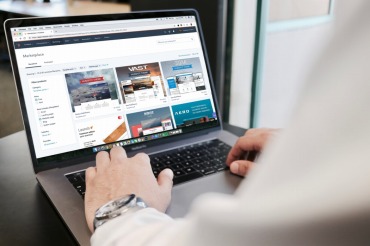
テレワークをするにはWeb会議を行うこともあります。
必要なシステムはCPUやメモリ、SSDなどのストレージです。
中でもCPUの速度とメモリはノートパソコンのパフォーマンスに大きく影響します。
CPU
仕事で使うならCPUの性能が高いほうが、ストレスなく快適に操作ができます。
大きく分けて、インテルとAMDのメーカーがあり、どちらも優れたCPUです。インテルでは第13世代Core i3,i5,i7,i9があり、数字が大きいほうが高性能です。AMDではRyzen 5,Ryzen 7あたりがおすすめ。
また、BTOパソコンの場合にはカスタマイズでグレードを選べる場合もあります。
メモリ
メモリは8GB以上あった方が快適です。16GB以上あれば性能に快適でしょう。そもそもメモリの容量の違いで何が変わるかといえば、タスクが多いときにパソコンの動きが変わってきます。
もし、8GB以下であれば複数のソフトを立ち上げて作業したときに、動作が速くありません。製品にメモリを増設して比べてもわかりにくいものですが、タスクが増えたときにもたつくかどうかことに関係してきます。
性能とスペック

リモートワークに適したノートパソコンは、ネット環境に接続をしてある程度、PCの性能はパフォーマンスがあった方がよいです。効率よく業務を行っていくためにもある程度のスペックが必要になります。
自宅で仕事をするにはOSがWindows10やWindows11以上のノートパソコンが必要です。
ストレージはデータをPC内に保存するなら、256GB~500GBの容量ぐらいは必要です。ファイルの種類によってはさらに必要になる場合もあります。仕事で使うなら256GBは確保しておきたいところです。
業務内容が入力作業が多い場合にはテンキーを外付けで付けられるか、入力ポートなども確認してPCを選ぶとよいです。インターフェースは有線LANやBluetooth、無線LANなどネットワークはチェックしておくのもポイントです。
ネット回線
ネット回線は、勤務先と情報をやりとりするために、自宅で仕事をするなら必要になります。パソコンを自宅のインターネット環境ルーターに接続することも考えておきましょう。
ワイヤレスで使う場合には、通信速度はWi-Fiの規格が新しい方が快適。また、カフェなどではウイルスに感染しないように対策をするソフトも検討しておくとよいです。とくに重要な仕事の情報が漏洩しないようにしておくことが重要です。
画面が大きめだと効率がよい
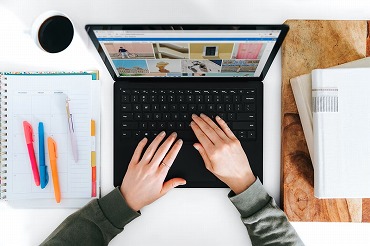
ノートパソコンの画面が大きめだと効率がよいです。何をするにしても画面が広いのは便利。
特にクリエイティブの方やプログラマの方など、ディスプレイの表示の内容をしっかり見る必要がある場合には大きいと楽です。
逆にいうと小型モニタだと目が疲れます。
少なくとも15インチ以上あると作業をスムーズにして効率がよいです。
セキュリティ
一般企業では情報漏洩の防止に対応する必要です。そのため、ノートパソコンをテレワークで使う場合には、セキュリティも重要になります。
とくにビジネスシーンで気をつけなければいけないのは個人情報の取り扱いです。万が一、ノートPCを紛失した時などに保護しておく必要があります。
また、指紋センサーや顔認証などの機能があるとよいです。
テレワーク用パソコン おすすめ10選
テレワークに適したパソコンをまとめました。
マウスコンピューター MousePro BP-I5N10 : デスクトップPC

| モデル | MousePro BP-I5N10(BPシリーズ/ミニタワー) |
|---|---|
| OS | Windows 11 Pro 64ビット |
| CPU | インテル Core i5-14400F(Pコア 2.50〜4.70GHz/Eコア 1.80〜3.50 GHz) |
| メモリ | 16GB(8GB×2/DDR5-4800/デュアルチャネル) |
| ストレージ | M.2 NVMe SSD 500GB(PCIe Gen4×4) |
| グラフィックス | NVIDIA RTX A1000(GDDR6 8GB) |
| サイズ・重量 | 約175×383×360mm/約6.6kg |
| 付属 | キーボード・マウス |
特徴
- 第14世代Core i5のハイブリッド構成により、会議アプリの常時起動とブラウザ・Officeの同時作業をPコア/Eコアで効率的に処理(※Microsoft Office Home and Businessは別途オプション)
- RTX A1000のCUDA 2,304とGDDR6 8GBで、画面共有中の図面ビューア、軽量な3Dプレビューまで安定表示
- PCIe Gen4対応のM.2 NVMe 500GBで、Zoom録画や大きめの会議資料も高速読み書き
- USB 3.2 20Gbps Type-Cを備え、外付けSSDや周辺機器との接続がスムーズ
- ミニタワー筐体で発熱に配慮したレイアウト。空冷クーラーで長時間のリモートワークにも耐える設計
- Windows 11 Proでリモート管理に合わせた運用がしやすい
おすすめしたい人
- 在宅勤務でTeamsやZoomを使いながら、作業も行うビジネスユーザー
- ノートではなくデスクトップで安定運用し、拡張性や置き場所を確保したい人
- Windows 11 Proの環境で会議、資料作業、メール運用をまとめたい人
ASUS ノートパソコン Zenbook S 14 UX5406SA 14インチ インテル Core Ultra 7 258V メモリ 32GB SSD 1TB Windows 11 バッテリー駆動 23.3時間 重量 1.2kg Wi-Fi 7 Type-C給電対応 顔認証 有機ELパネル Copilot+PC AI PC スマイアグレー UX5406SA-U7321GR

| モデル | ASUS Zenbook S 14 UX5406SA |
|---|---|
| OS | Windows 11 Home |
| CPU | インテル Core Ultra 7 258V(NPU最大47 TOPS) |
| メモリ | 32GB LPDDR5X-8533 |
| ストレージ | 1TB SSD(PCI Express 4.0 x4 NVMe/M.2) |
| ディスプレイ | 14.0型 OLED 2880×1800 120Hz グレア |
| カメラ/マイク | 207万画素IRカメラ/アレイマイク |
| 無線/Bluetooth | Wi-Fi 7(IEEE802.11a/b/g/n/ac/ax/be)/Bluetooth 5.4 |
| 入出力 | Thunderbolt 4(Type-C)×2、USB 3.2 Gen2(Type-A)×1、HDMI×1、ヘッドセット端子×1 |
| サイズ/重量 | 310.3×214.7×11.9~12.9mm/約1.2kg |
| バッテリー | 約23.3時間(JEITA 2.0)、49分で約60%急速充電 |
特徴
- Core Ultra 7とNPUによるローカルAI処理でZoomやTeamsの背景効果やノイズ抑制が軽く動く
- 32GBメモリと1TB SSDで大型の資料や動画編集プロジェクトも高速に開く
- 14.0型OLED 2880×1800の120Hz表示でテキストのスクロールが滑らかに読める
- 207万画素IRカメラで顔認証ログインが素早く完了する
- アレイマイクと双方向AIノイズキャンセリングで会議の音声がクリアに届く
- Thunderbolt 4×2とHDMIで外部モニターへ3系統の映像出力構成を組める
- USB 3.2 Gen2 Type-Aを備え既存の周辺機器がそのまま使える
- Wi-Fi 7対応で在宅勤務時のクラウドアクセスが安定する
- 約1.2kgと12.9mmの薄型筐体で自宅とオフィス間の移動が軽い
- 約23.3時間駆動とType-C急速充電で電源確保が難しい出先でも作業が続けられる
- ベイパーチャンバーとデュアルファンで高負荷のビデオ会議中も処理が途切れにくい
- 日本語84キーイルミネートキーボードで暗い部屋でもミスタイプが減る
おすすめしたい人
- ZoomやTeams中心の会議でカメラ画質とマイク品質を重視する人
- 在宅勤務とオフィス勤務の併用で軽量なモバイルノートを探す人
- USB Type-Cドックや4KモニターへThunderbolt 4で接続したい人
- 長時間のバッテリーとType-C充電で外出先の作業時間を伸ばしたい人
- Wi-Fi 7環境で大容量ファイルをクラウドに高速アップロードしたい人
- 顔認証によるクイックログインで立ち上がりの時間を短縮したい人
FUJITU(富士通) FMV Note U / LIFEBOOK UH UX-K3 / 軽いモバイルノートPC

| モデル | 富士通 FMV UX-K3(UH / Note U 14.0型) |
|---|---|
| OS | Windows 11 Home |
| CPU | インテル Core Ultra 7 255U(12コア/14スレッド) |
| メモリ | 16GB(LPDDR5X-8400) |
| ストレージ | SSD 約512GB |
| ディスプレイ | 14.0型 WUXGA 1920×1200 ノングレア液晶 |
| カメラ | プライバシーシャッター付 Webカメラ |
| 無線通信 | Wi-Fi 7(5.76Gbps対応)/ Bluetooth v5.4 |
| Office | Microsoft 365 Personal 24か月版 または Office Home & Business 2024(オプション) |
| 入出力/ポート | HDMI×1 / USB Type-C×2 / USB Type-A×2 / 有線LAN |
| サイズ | 308.8×209×16.3〜17.8mm |
| 重量 | 約634g |
特徴
- 約634gの軽量ボディで在宅勤務と外出先の移動をまたぐ運用がしやすい
- Core Ultra 7 255UとLPDDR5X-8400でZoomやTeamsとブラウザ多タブの同時処理がスムーズ
- WUXGAノングレア液晶で資料やWeb会議の画面共有が見やすい
- Wi-Fi 7 5.76Gbps対応で大容量ファイルのアップロードが短時間で完了しやすい
- プライバシーシャッター付カメラでビデオ会議前後の映り込み対策がしやすい
- USB Type-C×2とHDMIと有線LANで社内外のディスプレイやネットワークに素早く接続できる
- Microsoft 365 Personal 24か月版の選択でメールや資料作成の初期セットアップが簡単
- JEITA3.0で動画再生約7.0時間とアイドル約18.0時間のため日中の会議中心業務に対応できる
- 約1時間で満充電の約80パーセントまでの急速充電に対応し短時間の充電で復帰しやすい
- 付属ACアダプタが小型軽量化されカバンへの収まりが良い
おすすめしたい人
- ノートパソコン1台で自宅とオフィスを行き来するビジネスユーザー
- ZoomやTeamsでの長時間の会議と同時にメールとWebと資料編集を並行する人
- Wi-Fi 7や有線LANで安定した通信を確保したい人
- Type-CやHDMIで既存のモニターやドックと素早く接続したい人
- ノングレア液晶で資料の文字を長時間読みやすく表示したい人
- 移動の多い営業職やフィールドワークで軽量かつ堅実なバッテリー運用を求める人
拡張ポイント
- 長時間駆動重視ならU77-K3のバッテリー最大約35.0時間モデルも検討しやすい
- 社内配布用の標準構成としてOffice Home & Business 2024の固定化が管理面で扱いやすい
- USB Type-C給電対応のモバイルバッテリー併用で遠隔拠点での起動待機時間を短縮しやすい
LIFEBOOK UHシリーズのパソコンはスペックが複数あるので、ご確認ください。
FMV UX-K3
Dell 14ノートパソコン / Ryzen 5 220 6コア
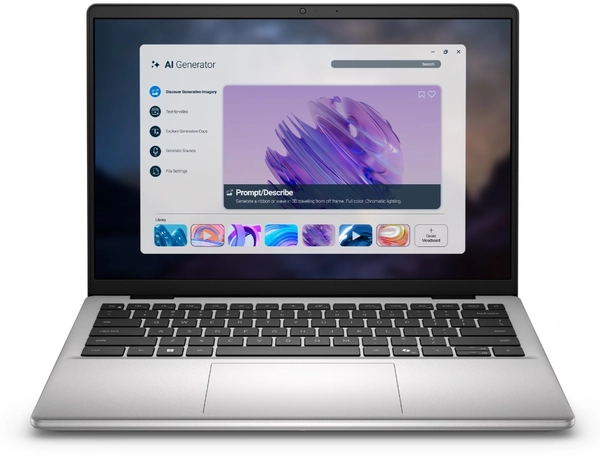
| モデル | Dell 14ノートパソコン DC14255 |
|---|---|
| CPU | AMD Ryzen 5 220 プロセッサー 6コア 最大4.9GHz |
| メモリ | 16GB DDR5 5600MT/s |
| ストレージ | 512GB M.2 PCIe NVMe SSD |
| ディスプレイ | 14.0インチ FHD+ 1920×1200 非光沢 WVA IPS 300nits |
| グラフィックス | AMD Radeon グラフィックス |
| OS | Windows 11 Home |
| ポート | HDMI 1.4 ×1 USB Type-C 3.2 Gen2 10Gbps PD /DisplayPort 1.4 ×1 USB 3.2 Gen1 5Gbps ×2 ヘッドセット端子 ×1 |
| カメラ | 1080p 30fps デュアルアレイマイク シャッター付き プラスチック構成 720p 30fps 内蔵マイク |
| オーディオ | ステレオスピーカー 2W×2 合計4W Dolby Atmos Core |
| サイズ | 幅314.00mm 奥行226.15mm 高さ15.86〜18.90mm |
| 重量 | 約1.56〜1.65kg |
特徴
- FHD+ 1920×1200の縦1200ピクセルでWebや資料の表示が見やすい
- Ryzen 5 220 6コアとDDR5 5600MT/sでTeamsやブラウザの同時起動でも動作が軽快
- USB Type-C 3.2 Gen2はPDとDisplayPort 1.4に対応し1本で映像と給電に対応
- Wi-Fi 6 2×2 MU-MIMOでオンライン会議の通信が安定
- 1080pカメラ構成とデュアルアレイマイクで声と映像をクリアに伝達 カメラシャッターで不使用時の遮断が容易
- HDMI 1.4 USB 3.2 Gen1×2 SDカードなど在宅勤務の周辺機器接続に必要な端子を装備
- Windows 11のCopilotとWindows Studio Effectsで背景除去やノイズ抑制が行える
おすすめしたい人
- リモートワークでTeamsやZoomを使うことが多い人
- USB Type-C接続のモニターやドックでデュアルディスプレイを組みたい人
- 資料作成とWeb会議をFHD+の縦長表示で効率化したい人
- Wi-Fi 6環境で通信の安定を求める在宅勤務メインの人
NEC LAVIE ノートパソコン N15 15.6インチ Office搭載

| プロセッサー | AMD Ryzen 5 7535U 2.90GHz(最大4.55 GHz) |
|---|---|
| メモリ | 16GB(8GB×2 デュアルチャネル) 最大32GB |
| ストレージ | SSD 512GB(PCIe) |
| ディスプレイ | 15.6型 IPS Full HD スーパーシャインビューLED |
| カメラ・マイク | 720p HDカメラ(プライバシーシャッター)/ステレオマイク |
| 無線・有線 | Wi-Fi 6E(最大2.4Gbps)/Bluetooth 5.3/RJ45 1000BASE-T |
| 接続端子 | USB Type-C(USB 3.2 Gen 2)×1、USB Type-A(USB 3.2 Gen 1)×2(そのうち1箇所はパワーオフ充電)、HDMI ×1、ヘッドフォンマイク端子 ×1 |
| OS・オフィス | Windows 11 Home/Microsoft 365 Basic + Office Home & Business 2024 |
| サイズ・重量 | 362.4×253.4×22.8mm/約2.1kg(本体) |
特徴
- TeamsやZoomのオンライン会議で使いやすい720pカメラとプライバシーシャッター、ステレオマイクを標準装備
- 16GBデュアルチャネルメモリとRyzen 5 7535Uでブラウザ複数タブ、資料参照、Web会議の同時進行をスムーズに処理
- USB Type-C(Gen 2)やHDMIで周辺機器や外部モニターへシンプルに接続、Type-Aも2ポートで既存機器をそのまま使える
- フルサイズのキーボードはリフトアップ構造とドロップダウンヒンジでタイピング姿勢を整え、打鍵音を抑える静音設計
- DVDスーパーマルチ搭載でディスクの読取りや書込みに対応(USB外付け装置なしで運用可能)
- Office Home & Business 2024とMicrosoft 365 Basicが付属し、Word・Excel・Outlookを使える
おすすめしたい人
- 在宅勤務とオフィス勤務を行き来し、Wi-Fi 6Eと有線LANの両方を使い分けたい人
- WordやExcelのファイルを扱いながら、Web会議を長時間行う業務が中心のビジネスユーザー
- HDMIで外部モニターへ出力し、デュアルディスプレイで資料と会議画面を並べて作業したい人
- USB Type-CとUSB Type-Aの周辺機器を両方使い、追加ハブを最小限にしたい環境
ビジネス向け:Lenovo ThinkPad L14

| モデル | Lenovo ThinkPad L14 Gen 6 AKP(14型 AMD) |
|---|---|
| OS | Windows 11 Pro 64bit |
| CPU | AMD Ryzen™ AI 5 PRO 340(2.00GHz / 最大4.80 GHz) |
| メモリ | 16GB DDR5-5600(8GB×2 SODIMM) |
| ストレージ | 512GB SSD(M.2 2280 / PCIe-NVMe Gen4 / OPAL対応) |
| ディスプレイ | 14型 WUXGA 1920×1200 / IPS / 非光沢 / 45% NTSC / 400nit / 60Hz |
| グラフィックス | 内蔵グラフィックス |
| カメラ / マイク | 720p HDカメラ、マイク |
| ネットワーク | Wi-Fi 7(IEEE 802.11be/ax/ac/a/b/g/n)2×2、Bluetooth、WWANなし |
| キーボード | 日本語 / バックライト付 |
| セキュリティ | TPM、指紋センサー、AMD PRO Security、ThinkShield |
| バッテリー | 3セル 46.5Wh(ユーザー交換対応) |
| 電源 | 65W USB Type-C ACアダプター |
特徴
- Copilot+ PCによりAI機能に対応、ドキュメント作成やメール下書き、ファイル/カレンダー検索を効率化。テレワーク中の雑務を短縮
- Wi-Fi 7(IEEE 802.11be)2×2で高スループット。混雑したところでも帯域確保に強い
- 14型WUXGA(16:10)/ 400nit / 非光沢で、ExcelとWebを上下分割しても見渡しやすい
- 720pカメラとマイクでZoomやMicrosoft Teamsの会議に対応。日本語バックライトキーで暗めの室内でも打鍵しやすい
- TPM、指紋センサー、OPAL対応SSD、AMD PRO Security、ThinkShieldでデータを多層ガード
- HDMIで自宅のモニターに接続することも可能
- 46.5Whのユーザー交換式バッテリーと65W USB-C給電で、外出先でも電源の運用が柔軟
おすすめしたい人
- Windows 11 ProとOfficeを使うビジネスユーザーで、テレワークと在宅勤務が中心の方※Officeはオプションで選択可能
- Zoom / Microsoft Teamsでの会議が多く、ノートパソコン1台でWeb、メール、資料作成を並行処理したい人
- 指紋センサーやTPMなどセキュリティが求められる人
- Wi-Fi 7で社内外のネット接続速度を重んじるユーザー
効率のよいノートパソコン:Lenovo(レノボ) IdeaPad Slim 3

Lenovo(レノボ) Ideapad Slim 15.6インチのディスプレイを搭載していて、作業しやすい大きさです。スペックは、第13世代のインテル Core i7-13620H プロセッサーを搭載、メモリが16GB LPDDR5、ストレージはSSD 512GBです。
オフィスソフト付きモデルで、Microsoft Office Home&Business搭載モデルです。ExcelやWordなどが使用できるので、在宅ワークで資料やデータ入力するような方におすすめ。
キーボードはJIS配列のバックライト・キーボードです。
プライバシーシャッター付きカメラやマイク内蔵モデルのため、オンライン通話が可能。軽快に動作するノートパソコンは仕事の効率が上がります。
詳細スペック情報
- 型番:83EM00AAJP
- 無線:Wi-Fi 6対応、Bluetooth v5.2
- サイズ:約 359.3 x 235 x 17.9mm
- 重量:約 1.62kg
- 光学ドライブなし
- メモリスロット:0
HP Pavilion 15.6インチ ノートパソコン Ryzen5

HP Pavilion 15.6インチ ノートパソコンで、画面はフルHD(1920×1080)のディスプレイです。
ストレージは256GB SSDのため起動も早く、CPUはAMD Ryzen5 プロセッサー (最大 4.5 GHz)で動作します。メモリは8GBです。
キーボードにはテンキーもあり作業性もよいです。
MS Officeが付いているので、個人でも仕事の用途でもスタンダードに使えるモデルです。フリーで働いている方も快適に自宅で仕事ができるでしょう。
スペック
- メーカー:HP
- OS:Windows 11
選ぶポイント:
SSDストレージ
- 起動が速いPCIe SSD搭載
ThinkPad X13 軽量

ThinkPad X13 Gen 4は、13インチ(13.3型)でコンパクトなモバイルノートパソコンです。
CPUは第13世代のインテルでCorei3、Corei5、Corei7のモデルがあります。メモリは8 GB LPDDR5-6400MHz (オンボード)または16GB RAM、GPUは内蔵グラフィックス(UHDまたはIris® Xe)です。
長時間バッテリーで最大 約22.9時間に対応しています。ネットワークはBluetoothやWi-Fi 6E AX211 2x2 vProで接続が可能です。
インターフェースはUSB 3.1 Gen1 Type-CやHDMIなどの入力端子があります。
重さが約1.12kg~(カーボンのタイプ)と軽量で、会社と自宅でノートパソコンが兼用の場合には持ち運びが楽です。カバンにも入る大きさのため出張にもよいです。
スペック
- 製品型番:ThinkPad X13
- 指紋センサー(選択が可能)
- 720p HDカメラ内蔵(マイクロフォン付)
- サイズ:約 301.7 x 214.8 x 16mm
- 重量:約1.09 kg~/約1.12 kg~(製品の素材によって重さに違いあり)
※サイズと重量はスペックによって多少変わってきます。
選ぶポイント
- 持ち運びに便利な13.3インチ
クリエイティブな仕事ができる:MacBook Pro 16

テレワークでクリエイティブな仕事をするなら画面が美しいApple MacBook Pro 16がおすすめです。
16インチのサイズだと大画面で効率的。ディスプレイはグラフィック作業で最適なレンダリングが可能です。
スピーカーとマイクが付いているので音声のWebでも使えます。
スペック
※AmazonでApple MacBook Pro 16を検討した場合のスペックです。
- Mac
- CPU:2.6GHz(最大4.5GHz) 6コアIntel Core i7
- AMD Radeon Pro 5300M グラフィックス
- 画面サイズ: 16インチ
- GDDR6 メモリ搭載
- ストレージ:512GB SSD
テレワークに必要な周辺機器
テレワークに必要なのはパソコンの他にもいくつかリソースが必要になります。
テレワークではリモートアクセスすることもあるでしょう。
ある程度のスペックがあるノートパソコンにネットの環境が必要になります。
会社の会議にテレビ電話などで参加するにはWebカメラをとりつけます。
一般的にはロジクールのWebカメラが人気がありよく使われています。
仕事も場所にとらわれず柔軟な働き方をするようになってきています。
自宅で仕事ができるようにパソコンを用意するには、会社と同じぐらいの機能が必要になります。
たとえば、Eメールです。
会社で用意されているドメインのメールなどがあるでしょう。
無ければGoogleのメールが使えると、スケジュール管理なども便利。ビジネスで使っているひとはけっこういます。
テレワークではリモートアクセスすることもあるでしょう。
ある程度のスペックがあるノートパソコンにネットの環境が必要になります。
会社の会議にテレビ電話などで参加するにはWebカメラをとりつけます。
一般的にはロジクールのWebカメラが人気がありよく使われています。
カメラを内蔵しているノートパソコンもあります。
カメラが無ければノートパソコンのディスプレイの上に取り付けて使います。
ビデオ通話など、相手の声を聞くにはヘッドセットが便利です。
またはマイクスピーカーでWeb会議に参加するときに使えます。
ふつうは、複数人でカメラに向かうときにマイク・スピーカーを利用するほうが多いでしょう。
テレワークのヘッドセットではオンライン通話がしやすいようにノイズキャンセリングを搭載している機種がおすすめです。
また、エレコムのヘッドセットは差してすぐに使えるUSBタイプが便利です。
Web会議で使えるヘッドセットは片耳につける簡易的なものなど色々あります。
周辺機器としては2画面で使えるディスプレイやパソコンスタンドなどがあると在宅勤務でも快適になります。
パソコン選びのポイント
テレワークをするには作業をスムーズにして効率のよいノートパソコンがおすすめです。
自宅でも会社と同じように働けるようにある程度の画面サイズは必要です。
とくにメモリが少ないノートPCでは動作が固まったり、シャットダウンするようなことになりかねません。仕事をすすめるためにも、ある程度のスペックを選んでおきましょう。
ただし、デザインや映像の仕事でなければ、ハイスペックなGPUは不要です。
テレワークでは仕事の時間と、日常生活の区切りがないので時間管理も重要です。家族と過ごす時間がとれるように、使いやすいノートPCを見つけてみてください。
ノートパソコンの関連記事
テレワークに適したWebカメラ搭載のノートパソコンではCHUWIのノートパソコンもあります。
価格も安いのですぐにノートPCが必要になった場合にはよいです。
パソコンをどこで買うのがいい?
ノートパソコンにテンキーが付いてない場合には後から付けることもできます。
詳しくは、外付けテンキーの選び方をご参考ください。
エクセルなどの表計算ソフトでの入力作業をする時には効率的です。
▲記事のトップへ「テレワークパソコン」

